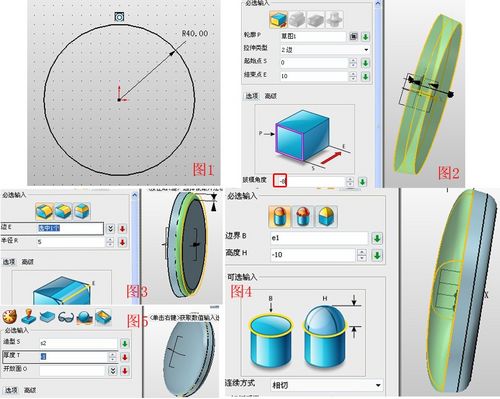中望@@3D设计@@教程@@—轻松设计@@精美耳机@@
2012-11-29 15:53:38 来源@@:网络@@ 评论@@:0 点@@击@@:
中望@@3D的@@易学易用特点@@@@,能够帮助初学者迅速掌握三维@@CAD设计@@。这次分享的@@耳机@@CAD设计@@教程@@就非常适合中望@@@@3D的@@初学者@@。这个@@CAD教程简单易学@@,涵盖的@@三维@@@@CAD命令比较丰富@@,对巩固所学的@@三维@@@@CAD知识有着很好的@@帮助@@,接@@下来就为大家介绍具体的@@三维@@@@CAD设计@@思路@@。
第一@@,在@@YZ面插入草图@@@@1,绘制半径为@@40的@@圆@@,如图@@@@1。退出草图@@@@,通过拉伸草图@@@@@@1的@@轮廓@@,并进行拔模操作@@@@,参数如图@@@@@@2。对拉伸后的@@实体边缘进行圆角处理@@,对另一侧进行圆顶处理@@,参数如图@@@@@@3、4。对形成的@@圆@@顶进行抽壳@@,厚度@@为@@-1,如图@@@@5。
图@@1-5
第二@@,在@@YX面插入草图@@@@2,绘制半径为@@2的@@圆@@,如图@@@@6。退出草图@@@@,拉伸草图@@@@2的@@图@@形@@,起始点@@为@@-4、结束点@@为@@-16,如图@@@@7。点@@击@@阵列@@-线性@@,将@@属性过滤器选择为造型@@,基体为图@@@@7拉伸后的@@圆@@柱体@@,参数如图@@@@@@8所示@@。再次点@@击@@阵列@@工具@@,选择圆形选项@@,基体为图@@@@8中阵列后的@@@@5个圆柱体@@,参数如图@@@@@@9所示@@,注意再点@@选下方的@@@@“移除选中实体@@”,之后按确定@@@@,效果如图@@@@@@10。
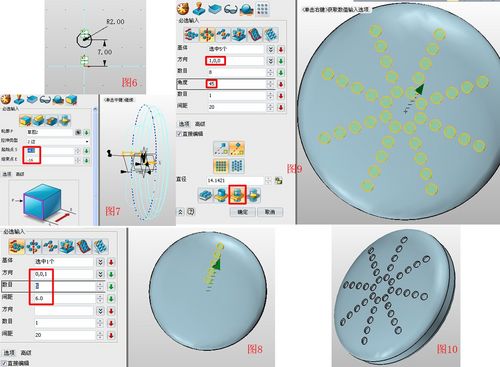
图@@6-10
第三@@,插入基准面@@,并偏移@@-100,如图@@@@11。在@@此基准面插入草图@@@@@@3,绘制半径为@@10的@@圆@@,命名为曲线@@6,参数如图@@@@@@12。在@@XZ面插入草图@@@@4,选择参考几何体@@-参考曲线@@,将@@图@@@@13中所示@@的@@边作@@为参考曲线@@@@,点@@击@@“点@@”,参照图@@@@13作@@4个点@@@@,通过点@@绘制曲线@@,将@@参考曲线@@和@@4个点@@@@进行连接@@@@,形成的@@曲线@@命名为曲线@@@@1并通过隐藏@@功能@@,隐藏@@4个点@@@@,如图@@@@14。退出草图@@@@,同理@@,再次在@@@@XZ面插入草图@@@@5,绘制图@@@@15所示@@的@@曲线@@@@,命名为曲线@@2。
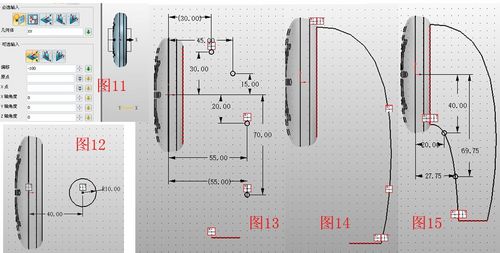
图@@11-15
第四@@,插入基准面@@,并偏移@@,如图@@@@16,在@@此偏移面上插入草图@@@@6,点@@击@@参考几何体功能@@--曲线相交@@,并将@@图@@@@@@16的@@曲线@@1、2做参考形成两个参考点@@@@,点@@击@@圆功能@@--两点@@@@,通过两个参考点@@绘制圆@@,命名为曲线@@5,如图@@@@17,此圆的@@作@@用是@@“塑身@@”的@@,避免放样后的@@实体过于@@“肥胖@@”。点@@击@@双轨放样功能@@,路径@@1和路径@@@@2分别为曲线@@1和曲线@@2,轮廓依次为图@@@@18所示@@的@@曲线@@@@4、5、6,效果如图@@@@@@19。
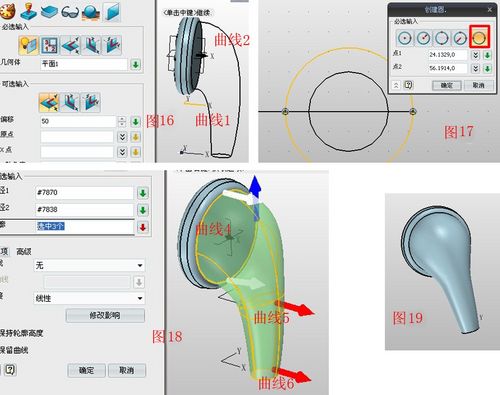
图@@16-19
第五@@,插入基准面@@并偏移@@@@,如图@@@@20,在@@此基准面上插入草图@@@@7,如图@@@@21绘制半径为@@4的@@圆@@。点@@击@@放样功能@@,轮廓为图@@@@22所示@@的@@两个边@@,这时你会发现形成的@@曲面@@是扭曲的@@@@,这是由于两个轮廓的@@方向不一致造成的@@@@,如图@@@@22红色@@、白色箭头@@,点@@击@@高级选项@@-自动@@-修改@@,“线条@@”选项选择白色的@@虚线@@,“新建点@@@@”选在@@与图@@@@24所示@@的@@红色@@箭头处于相同方向的@@点@@@@,确定@@,效果如图@@@@@@25。

图@@20-25
第六@@,点@@击@@抽壳功能@@,选中图@@@@25的@@曲面@@,厚度@@为@@-0.5,开方面为最下端的@@圆@@面@@,效果如图@@@@@@26。在@@XZ面插入草图@@@@8,绘制图@@@@27所示@@的@@曲线@@@@,退出后点@@击@@杆状扫掠@@,选中草图@@@@8的@@曲线@@,半径设为@@4,效果如图@@@@@@29。
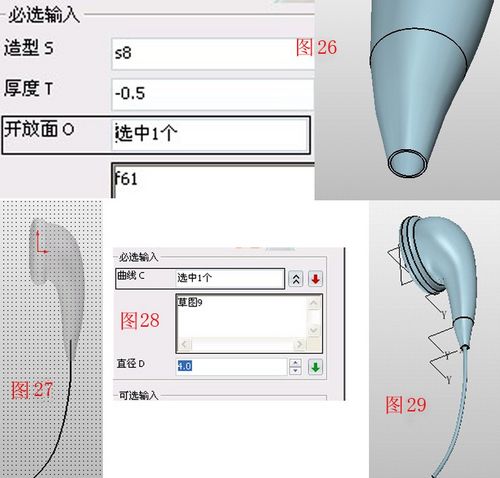
图@@25-29
第七@@,将@@3个基准面进行隐藏@@@@,点@@击@@复制功能@@-沿@@方向复制@@,选中所有实体@@,沿@@X轴负方向移动@@140,如图@@@@30。再点@@击@@移动@@-绕@@方向旋转@@,选中复制后的@@实体@@,绕@@Z轴旋转@@70度@@,参数如图@@@@@@31,再将@@整个模型@@调整好方位@@,根据自己的@@喜好在@@面属性中调好颜色@@,效果如图@@@@@@32。至此@@,耳机的@@主体部分就完成了@@。

图@@30-32
通过这个@@三维@@CAD学习教程@@,大家可以更全面的@@了解中望@@@@3D的@@三维@@CAD智能设计@@@@,减少@@CAD软件操作@@带来的@@时间成本@@,从而更关注于产品@@CAD设计@@本身的@@提升@@。有兴趣的@@朋友不妨也试一下用中望@@@@3D的@@高效@@CAD设计@@绘制一个属于自己的@@精美耳机吧@@!
相关热词搜@@索@@@@:中望@@3D设计@@教程@@
上一篇@@:3D入门@@—我该学习哪个@@3D动画软件@@(非结构@@)
下一篇@@:RailClone入门@@教程@@—砌石墙@@